之前跟大家分享『更快、更省電將 Android 手機 4G 網路分享給 Macbook Air、Macbook Pro 的方式』之後有朋友問到說那 iPhone 能不能有類似的作法將網路分享給 Windows 或是 Mac 使用呢?答案當然是有的只是許多人不知道該如何操作與設定,今天 Leo 就來教大家如何利用 USB 傳輸線將 iPhone 的 4G 網路分享給筆記型電腦使用來讓您的 iPhone 更加省電喔!

iPhone 4G網路透過 USB 傳輸線讓 Mac 上網方式
▼首先利用 USB 傳輸線將您的 iPhone 與 Mac 連接在一起,並完成『iTunes』連線與設定並取得信任讓 iTunes 可存取您 iPhone 的資料,此時開啟『網路偏好設定』就可以看到未連線相關資訊。

- 接著拿起您的 iPhone 或是 iPad 並按下『設定』準備進入到設定畫面。
- 切換到設定畫面之後請點選『行動數據』項目。
- 最後將『個人熱點』打開即可。

▼最後您就可以在『網路偏好設定』當中看到您的 iPad 或是 iPhone 的狀態變成『已連線』此時您的 Mac 就可以使用 USB 傳輸線來吃 iPhone 中的 4G 網路上網。

iPhone 4G網路透過 USB 傳輸線讓 Windows 上網方式
▼首先您的 Windows 系統必須先安裝『Windows版 iTunes 播放軟體』,因為這樣您才能在 Windows 當中安裝關於 iPhone、iPad 的驅動程式,如果是該電腦第一次連接 iPad 或是 iPhone 的話請務必一定要『允許此電腦同步裝置』不然會無法透過 USB 傳輸線來上網喔!

- 接著拿起您的 iPhone 或是 iPad 並按下『設定』準備進入到設定畫面。
- 切換到設定畫面之後請點選『行動數據』項目。
- 最後將『個人熱點』打開即可。

▼最後切換到 Windows 的網路連線狀態當中就可以看到有個區域網路名稱叫做『Apple Mobile Device Ethernet』的網路連線已經連線成功,此時您的 Windows 電腦就可以透過 USB 傳輸線來吃手機的 4G 網路上網

常見問題
Q:為什麼不透過無線基地台的分享方式來連線要改用 USB 傳輸線呢?
A:因為透過 USB 傳輸線的方式來分享網路除了可以讓速度穩定許多之外,也可同時對 iPhone 補充電力雖然沒辦法充的很快,但至少可以維持手機剩餘電量在一定水準之上。
Q:這樣網路分享方式有什麼缺點?
A:硬要講缺點的話就是會加快您筆記型電腦的耗損,導致您筆記型電腦的使用時間縮短,如果您用的是桌上型電腦那就沒這問題了,至於有人會覺得多了一條線相當麻煩這點就見人見智了!





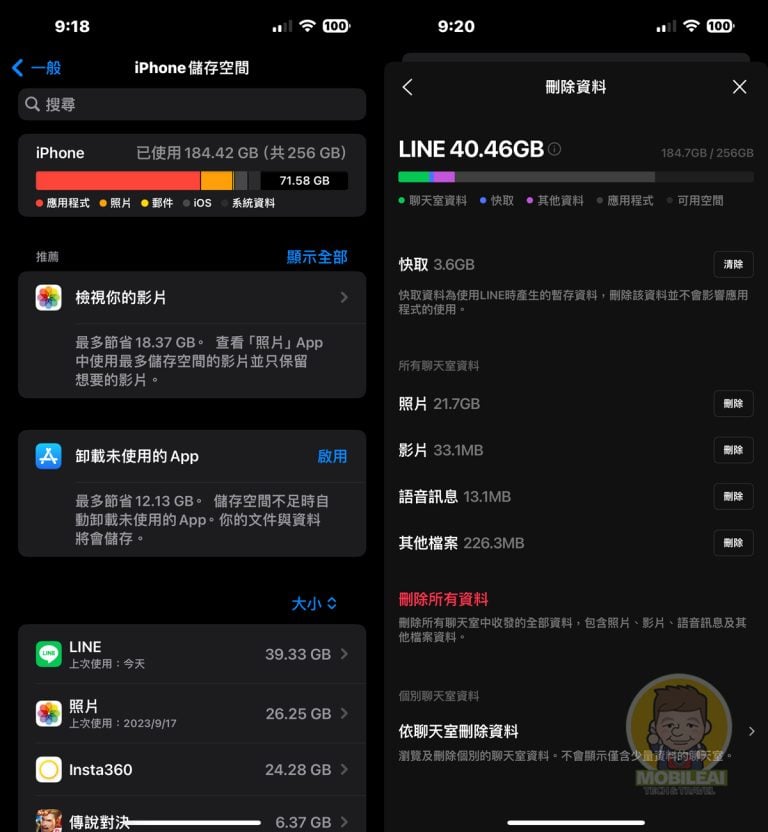
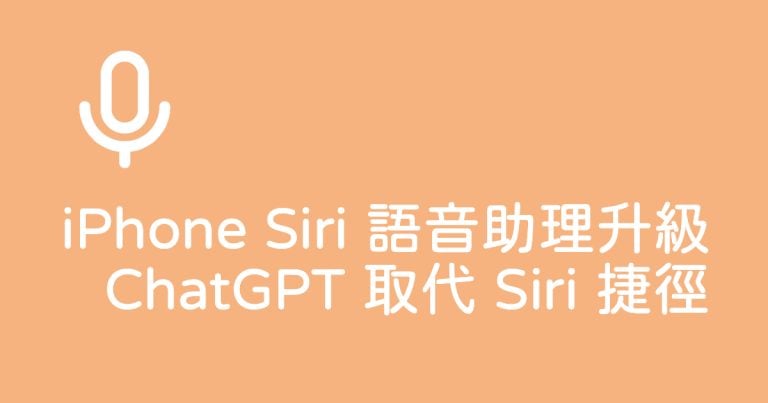
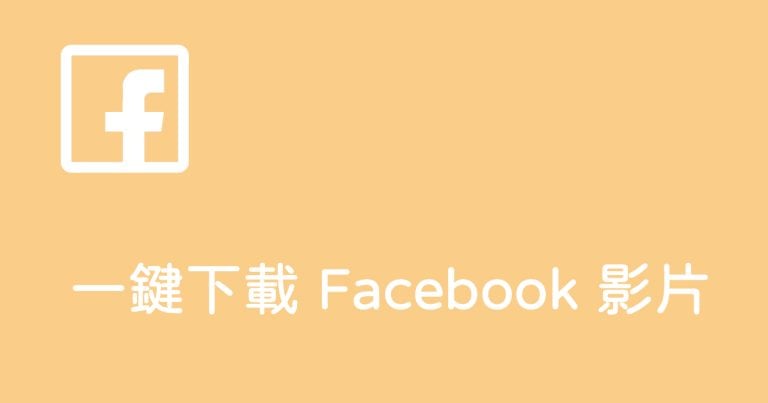


W10是不是不支援usb傳輸網路呢
”無線網路” 與 ”USB” 的兩種分享的方式,
哪一個會比較快啊? (若以下載大容量的檔案來說)
Win10 在網路介面卡內只有Bluetooth、Wi-Fi、乙太網路,沒有你那個apple的區域網路,重開機什麼都弄了,就是沒有
請問我用7 PLUS分享WI-FI,但是筆電WIN10,家用手機安卓系統,都沒找到分享點?
請問有方式可以解決嗎?